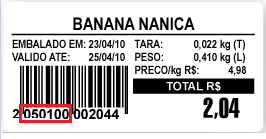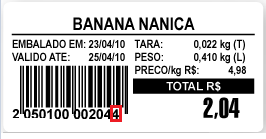Quando o cliente trabalha com etiqueta de balança é necessário informar no sistema os parâmetros para que elas sejam emitidas corretamente.
Configurações no Nota Fácil:
- Acesse o Nota Fácil -> -> selecione a aba .
Marque o checkbox .
- Informe os dados solicitados:
Tipo de etiqueta:
Informe se é 'código e peso' ou 'código e preço', verificando diretamente na etiqueta da balança.
Observe abaixo dois exemplos de como identificar o tipo da etiqueta:
- Etiqueta de código e peso:
Nesse exemplo, o peso é de 0,160kg e o preço R$:0,91.
No código de barras o valor informado é 0160, referente ao peso.
- Etiqueta de código e preço:
Nesse exemplo, o peso é 0,022 kg e o preço R$:2,04.
No código de barras o valor informado é 204, referente ao preço.
Caracter de controle da etiqueta de código de barras da balança: É o primeiro dígito apresentado na etiqueta. Deve ser informado o número que aparece, não a quantidade.
Tamanho do código do produto na etiqueta: Tamanho do código do item emitido pela balança.
Atenção!
O código deve ser configurado conforme a exportação da balança.
Lembre-se, ao passar uma venda no sistema os zeros à esquerda são desconsiderados, lendo apenas os zeros à direita.Exemplo com 4 campos:
Código do produto no Shop: 000501
Código levado na balança conforme imagem abaixo: 2050100002044.
Para que não dê erro na leitura do sistema, os dois zeros à direita não podem ser considerados, nesse caso a configuração é de 4 campos:
Exemplo com 6 campos:
Código do produto no Shop: 000501
Código levado na balança conforme imagem abaixo: 2000501002044.
Para que não dê erro na leitura do sistema, os dois zeros à esquerda devem ser considerados, nesse caso a configuração é de 6 campos:
- Número de casas decimais do peso ou preço na etiqueta:
Para preço: 2 casas decimais.
Para peso: 3 casas decimais.
- Quantidades de caracteres do código que serão tratados como dígitos verificadores: É a quantidade de dígitos que aparece na etiqueta após o peso/preço.
Exemplo: Após o preço observe que é levado apenas um campo, nesse caso preenchemos o campo com 1.
4. Após finalizar as configurações, clique em .
5. Pronto! Agora é só bipar ou digitar o código de barras para que o sistema leia as informações do produto.
Importante!
Para o sistema ler o peso do produto corretamente, é necessário marcar que o produto trabalha com quantidade fracionária em seu cadastro.